Как узнать, есть ли на вашем iPhone вирус
Опубликовано: 2022-09-23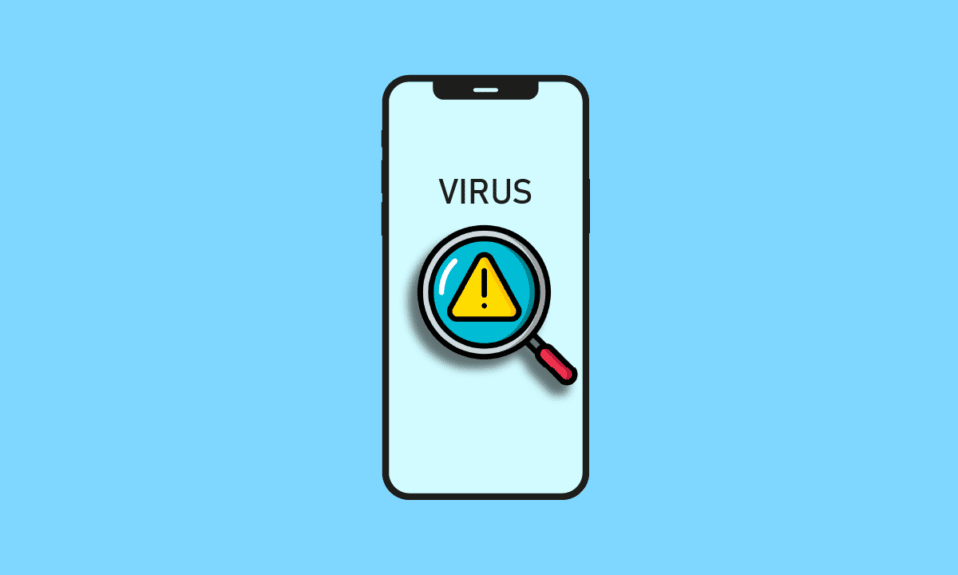
Apple хорошо известна своей политикой конфиденциальности и безопасности. В настоящее время они являются лидером рынка по производству одних из самых безопасных продуктов. Крайне редко их продукты имеют какие-либо недостатки безопасности, потому что они разрабатывают аппаратное и программное обеспечение, не оставляя места для какой-либо крупной сторонней компании, в отличие от Windows и Android. Они настолько уверены в безопасности, что даже запускают программу Security Bounty, которая предлагает тысячи долларов любому, кто сможет взломать или атаковать любое из их устройств. Итак, главный вопрос заключается в том, как узнать, есть ли на вашем iPhone вирус. Это действительно так? Да, это существовало в прошлом, но шансы меньше 1%. Итак, если вы ищете советы о том же, мы предлагаем вам полезное руководство, которое научит вас, как проверять iPhone на наличие вирусов и вредоносных программ, а также какой лучший антивирус для iPhone. Также вы узнаете, как узнать, взломали ли iPhone с веб-сайтов.
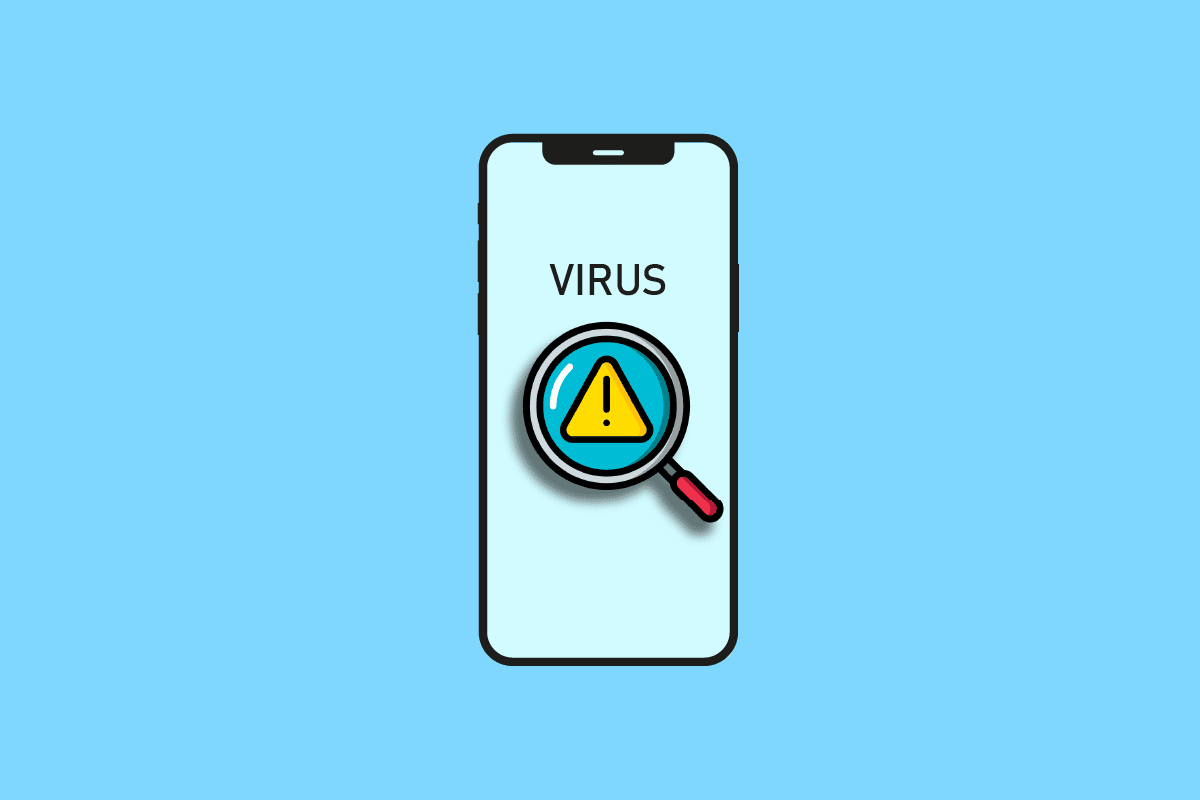
Содержание
- Как узнать, есть ли на вашем iPhone вирус
- Можете ли вы проверить свой телефон на наличие вирусов?
- Как узнать, есть ли вирус на вашем iPhone?
- Как проверить iPhone на вирусы и вредоносное ПО?
- Есть ли у Apple сканирование на вирусы?
- Как удалить вирус с вашего iPhone?
- Нужен ли нам антивирус для iPhone?
- Могут ли iPhone заразиться вирусами с веб-сайтов?
- Могут ли iPhone заразиться вирусами из Safari?
- Можно ли взломать iPhone?
- Можно ли взломать iPhone с веб-сайтов?
- Что делать, если вы случайно нажали на подозрительную ссылку на своем iPhone?
Как узнать, есть ли на вашем iPhone вирус
Продолжайте читать эту статью, чтобы подробно проверить iPhone на наличие вирусов и вредоносных программ и удалить вредоносные программы, если они есть.
Можете ли вы проверить свой телефон на наличие вирусов?
Да , есть несколько способов проверить iPhone на наличие вирусов и вредоносных программ.
Как узнать, есть ли вирус на вашем iPhone?
Как узнать, есть ли на вашем iPhone вирус? Есть несколько симптомов, по которым его можно обнаружить. Некоторые из них перечислены ниже:
- Много вылетов приложений
- Всплывающие окна при просмотре веб-страниц
- Неизвестные изменения
- Внезапное падение производительности
- Любой сомнительный или подозрительный загруженный файл
- Неузнаваемое программное обеспечение
- Перегрев телефона
- Внезапный рост использования сотовых данных
Как проверить iPhone на вирусы и вредоносное ПО?
Есть несколько способов узнать, есть ли на вашем iPhone вирус:
Способ 1: проверьте потребление данных приложениями
Это еще один способ проверить iPhone на наличие вирусов и вредоносных программ. Если приложение потребляет много данных в фоновом режиме, и вы не использовали его какое-то время, вам следует удалить или отключить передачу данных для этого приложения.
Способ 2: проверить использование батареи
Проверка использования аккумулятора — один из самых простых способов определить, установлены ли на вашем iPhone какие-либо вирусы или вредоносное программное обеспечение или они работают в фоновом режиме. Если вы обнаружите известное или неизвестное приложение, которое потребляет значительное количество энергии батареи и не соответствует вашему фактическому использованию, немедленно удалите его. Выполните следующие действия:
1. Откройте настройки iPhone.
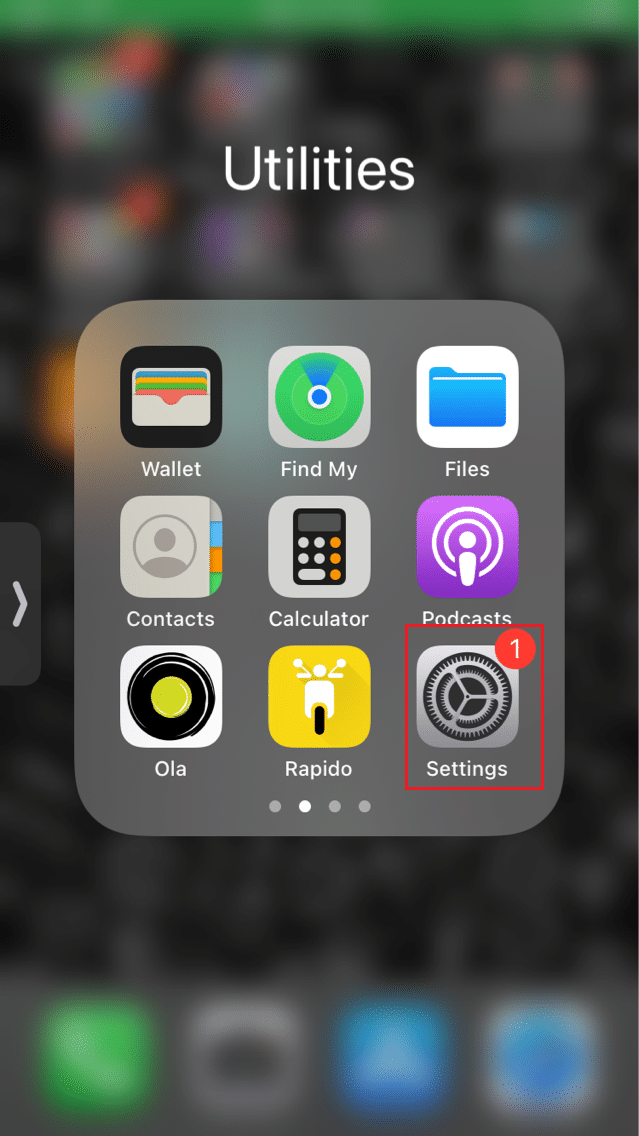
2. Нажмите на настройку батареи .
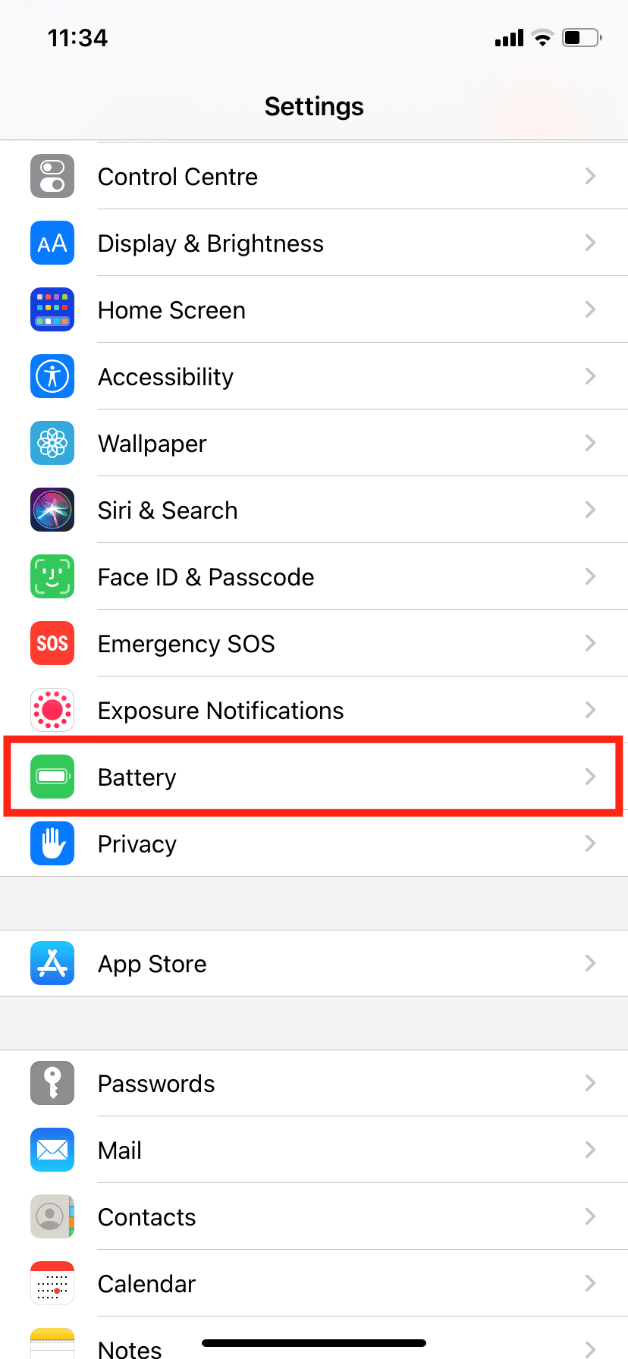
3. Здесь проанализируйте использование батареи .
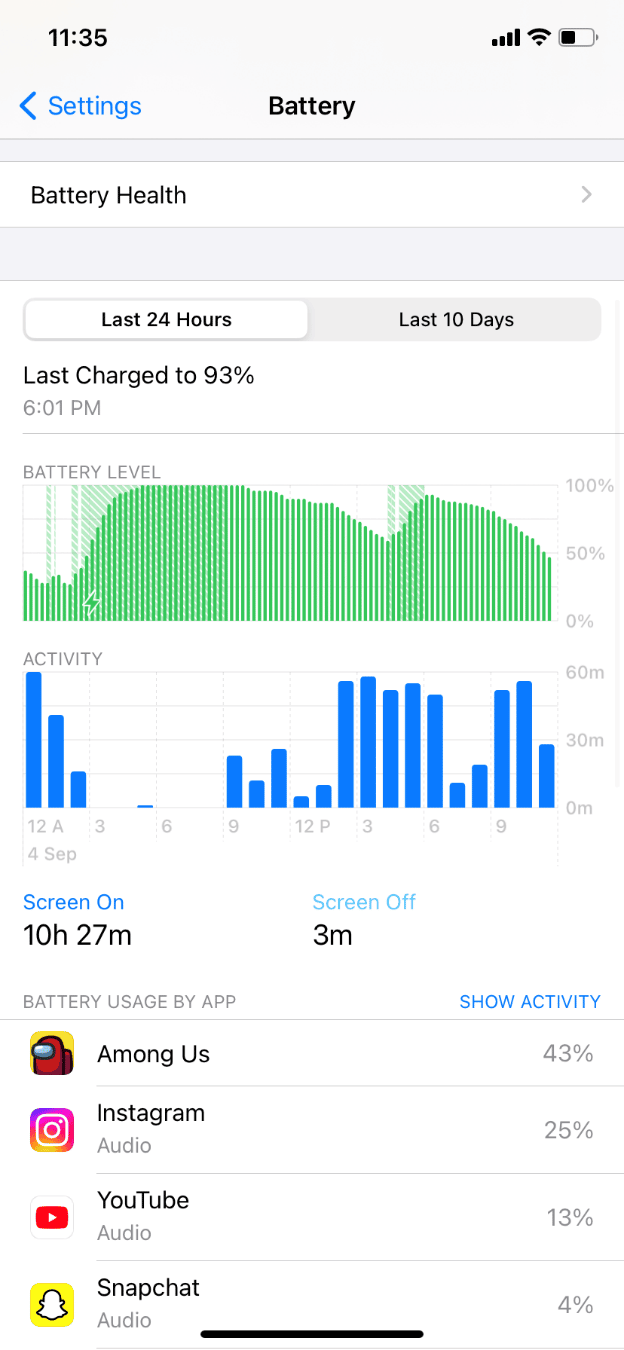
Способ 3: проверьте производительность приложений
Из-за вредоносных программ приложения будут часто зависать и аварийно завершать работу. Если одно или несколько приложений падают большую часть времени, это должно быть из-за вредоносного вредоносного ПО. Почти каждое вредоносное ПО предназначено для повреждения системных файлов, изменения настроек и получения авторизованного доступа. Когда вы загружаете приложение с неавторизованного веб-сайта или из взломанного приложения, оно обычно содержит скрытое вредоносное ПО, которое может распространяться на другие приложения. Преимущество iOS в том, что никакие приложения не связаны между собой, поэтому вирусы не могут распространяться из одного приложения в другое.
Способ 4: проверить наличие джейлбрейк-знака
Функция джейлбрейка позволяет пользователям iPhone вносить пользовательские модификации, которые обычно запрещены, и предоставляет дополнительные функции. Однако это чрезвычайно опасно, подвергая ваше устройство вирусам и вредоносным программам. Вам следует проверить статус джейлбрейка, если вы приобрели подержанный или восстановленный iPhone.
1. Перейдите на главный экран .
2. Проведите вниз в любом месте экрана, чтобы открыть поиск Spotlight .
3. Найдите Cydia . Если в списке появляется приложение Cydia, это означает, что ваш iPhone взломан.
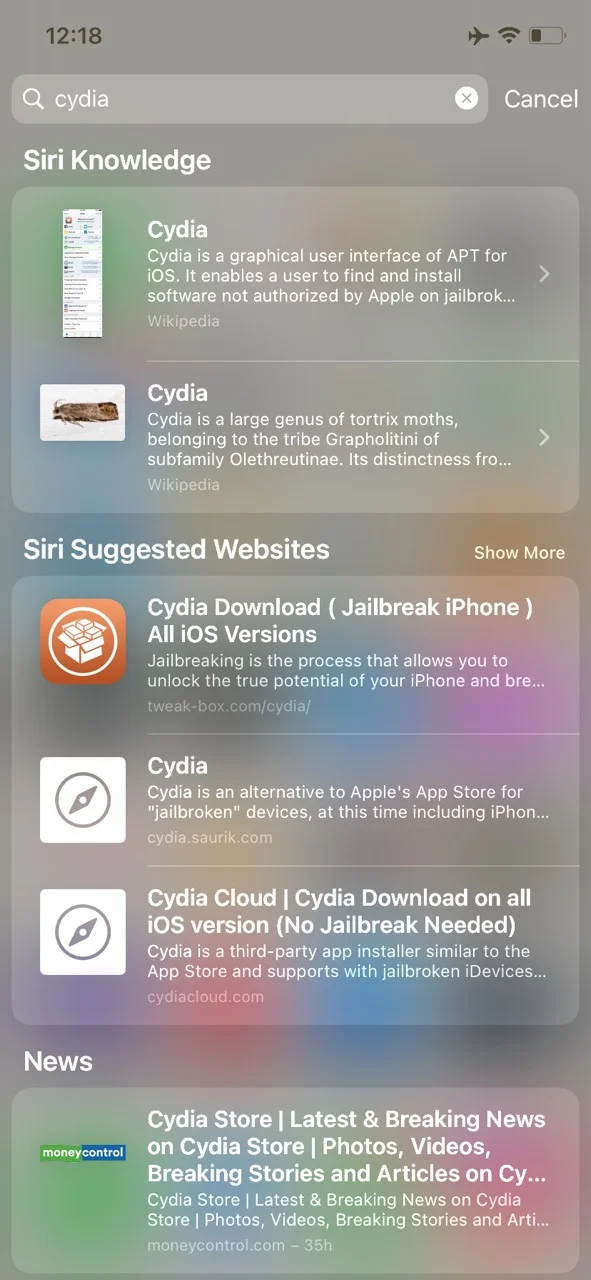
Читайте также: Как исправить предупреждающее сообщение Apple о вирусах
Есть ли у Apple сканирование на вирусы?
Нет, его нет и не требуется. Windows и Android имеют встроенные сканеры вирусов и угроз, потому что они знают, что вирусы существуют для их операционных систем, а их устройства менее безопасны из-за их доступности на нескольких устройствах, что приводит к меньшему контролю. С другой стороны, Apple имеет полный контроль над своим аппаратным и программным обеспечением, что позволяет ей сделать устройство максимально безопасным, не оставляя возможности для вмешательства какой-либо сторонней компании или создания лазейки.
Как удалить вирус с вашего iPhone?
После того, как вы узнали, как определить, есть ли на вашем iPhone вирус, ниже приведены шаги по удалению вируса с вашего iPhone.
Способ 1: перезагрузить iPhone
Это самый простой способ удалить любой вирус или вредоносное ПО с вашего iPhone. Перезагрузка автоматически исправит всевозможные ошибки и восстановит основные настройки. Шаги для перезагрузки iPhone:
1. Удерживайте кнопку питания и кнопку увеличения громкости в течение нескольких секунд, пока не появится слайд для отключения питания.
2. Переместите ползунок вправо, чтобы выключить iPhone.
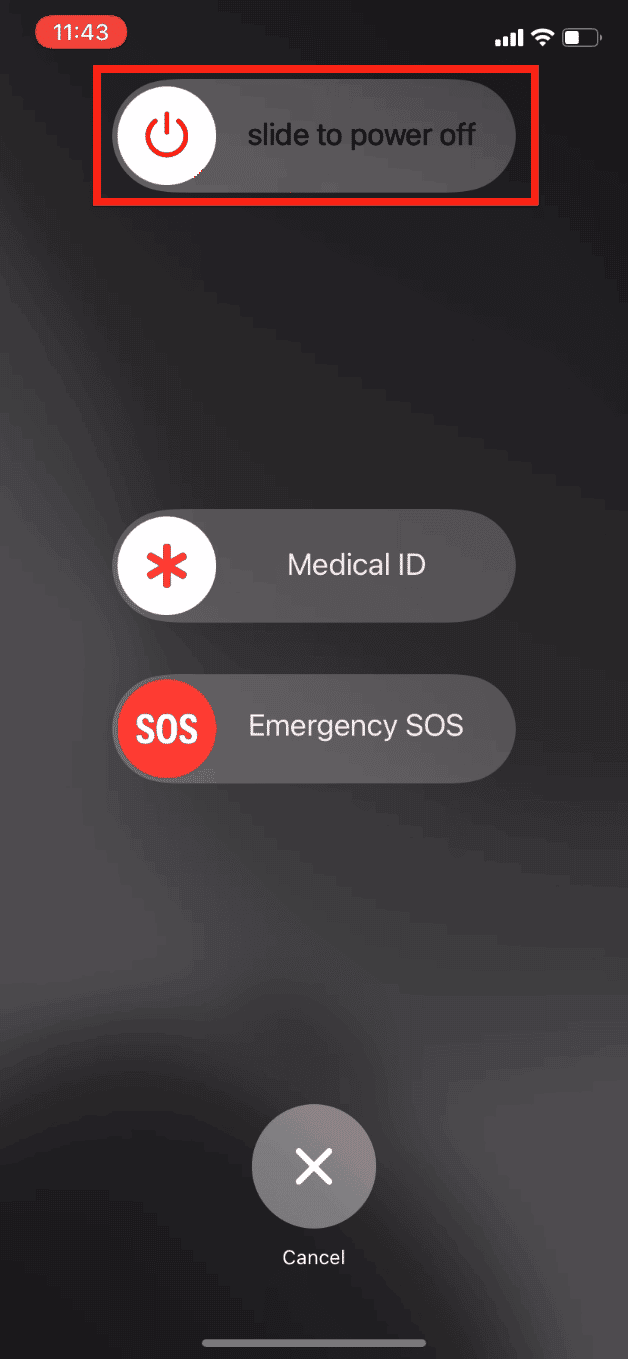
3. Через несколько минут снова нажмите и удерживайте кнопку питания, пока не появится логотип Apple.

Способ 2: обновить iOS
Новое обновление также поставляется с новым обновлением безопасности, которое автоматически удаляет все виды вредоносных программ и вирусов с вашего iPhone. Всегда рекомендуется использовать последнюю версию iOS для лучшей производительности, обновленных и новых функций, совместимости с другими приложениями и лучшей безопасности. Выполните следующие действия, чтобы обновить iOS:
1. Перейдите в настройки iPhone.
2. Нажмите Общие .
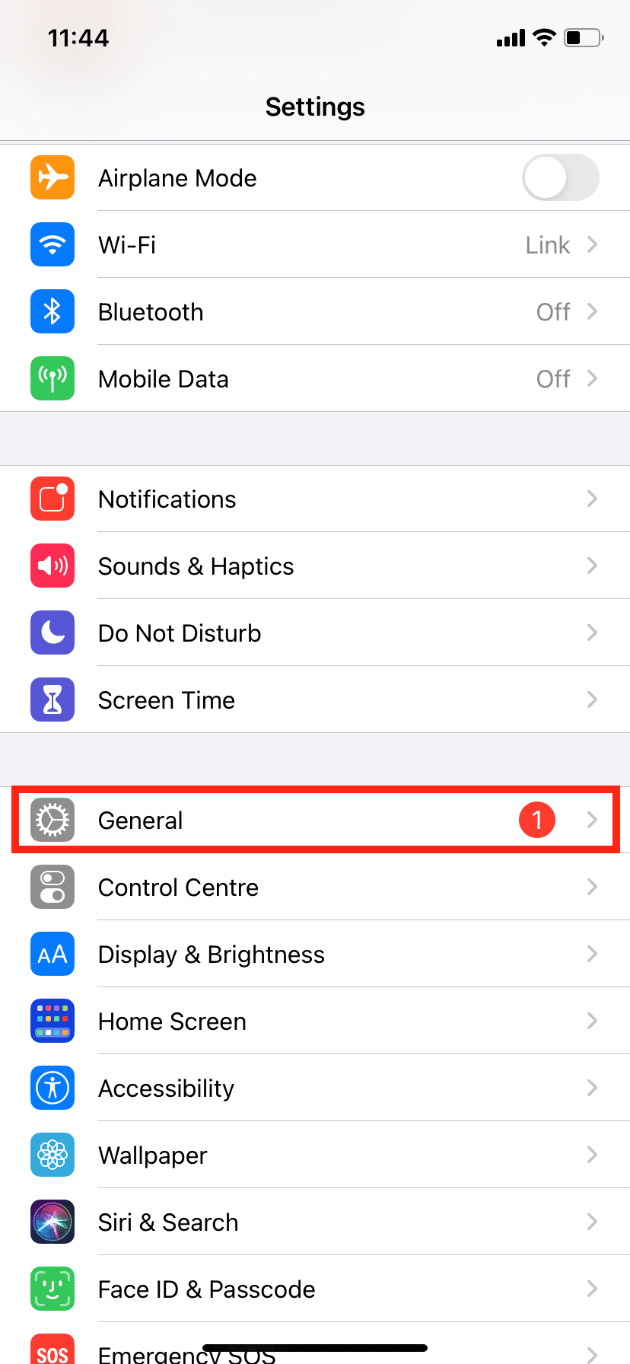
3. Затем нажмите «Обновление ПО » .
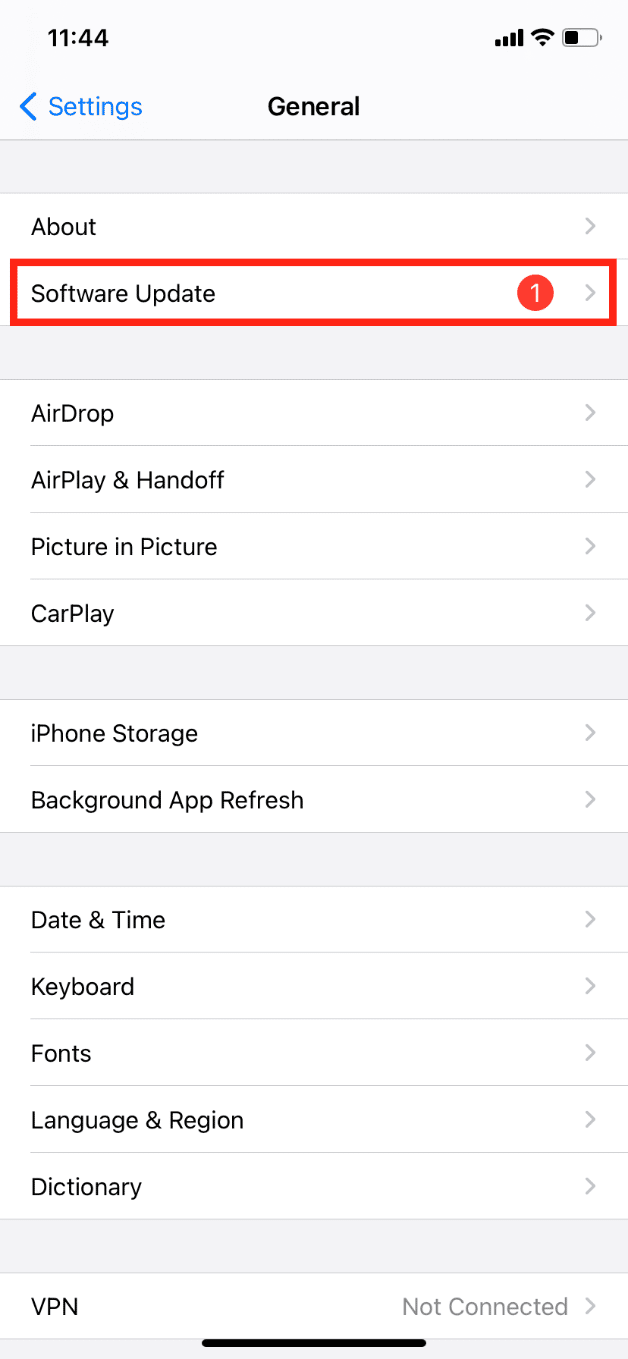
4. Нажмите « Автоматические обновления » .
5. Включите переключатели для загрузки обновлений iOS и установки обновлений iOS .
Также читайте: 8 способов исправить обновление, необходимое для активации iPhone
Способ 3: очистить историю и данные веб-сайта
Это удалит все данные о вредоносных программах, которые могли попасть на ваш телефон после посещения любого незащищенного веб-сайта или случайного нажатия на всплывающее окно или рекламное окно. Выполните следующие шаги:
1. Запустите Настройки на вашем устройстве.
2. Проведите вниз и коснитесь Safari .
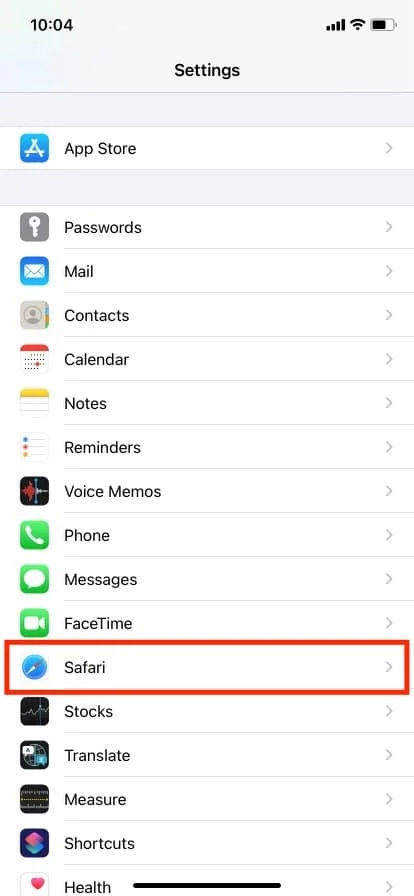
3. Проведите вниз и нажмите « Очистить историю и данные веб-сайта» .
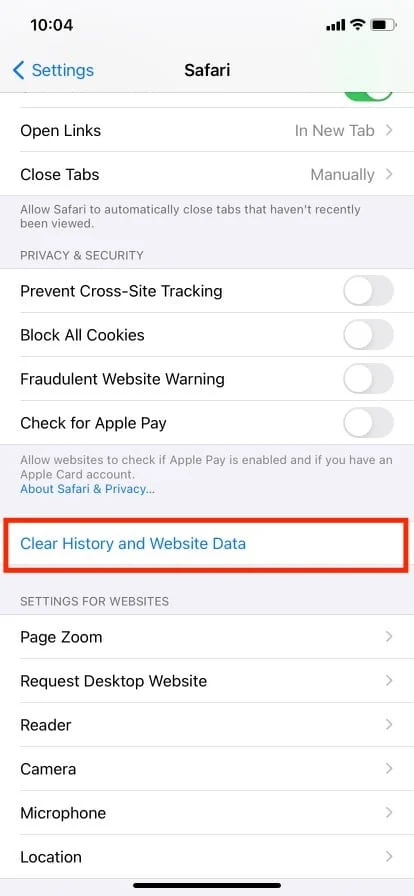
4. Подтвердите это, нажав « Очистить историю и данные» .
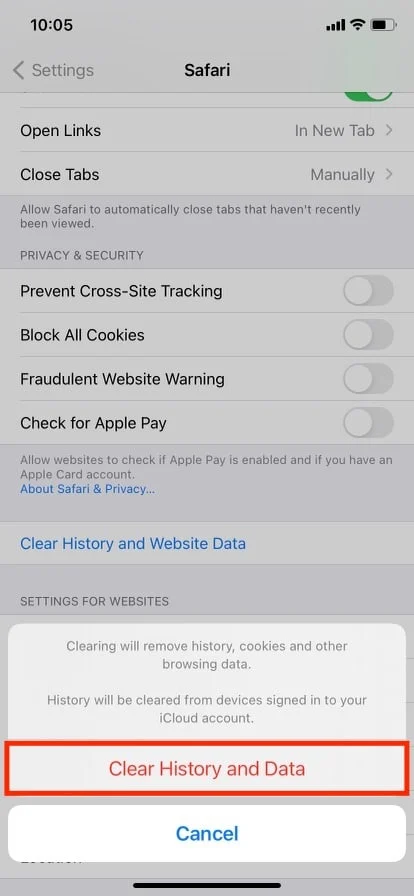
Метод 4: сброс iPhone
Прежде чем использовать этот метод, вы должны сделать резервную копию всех ваших файлов и данных приложения, так как он удалит все на вашем iPhone, включая вирусы и вредоносные программы. Если вы пробовали все остальное и все еще не можете решить проблему, то вам следует попробовать только этот метод.
1. Перейдите в « Настройки» > «Основные» > «Сброс» .
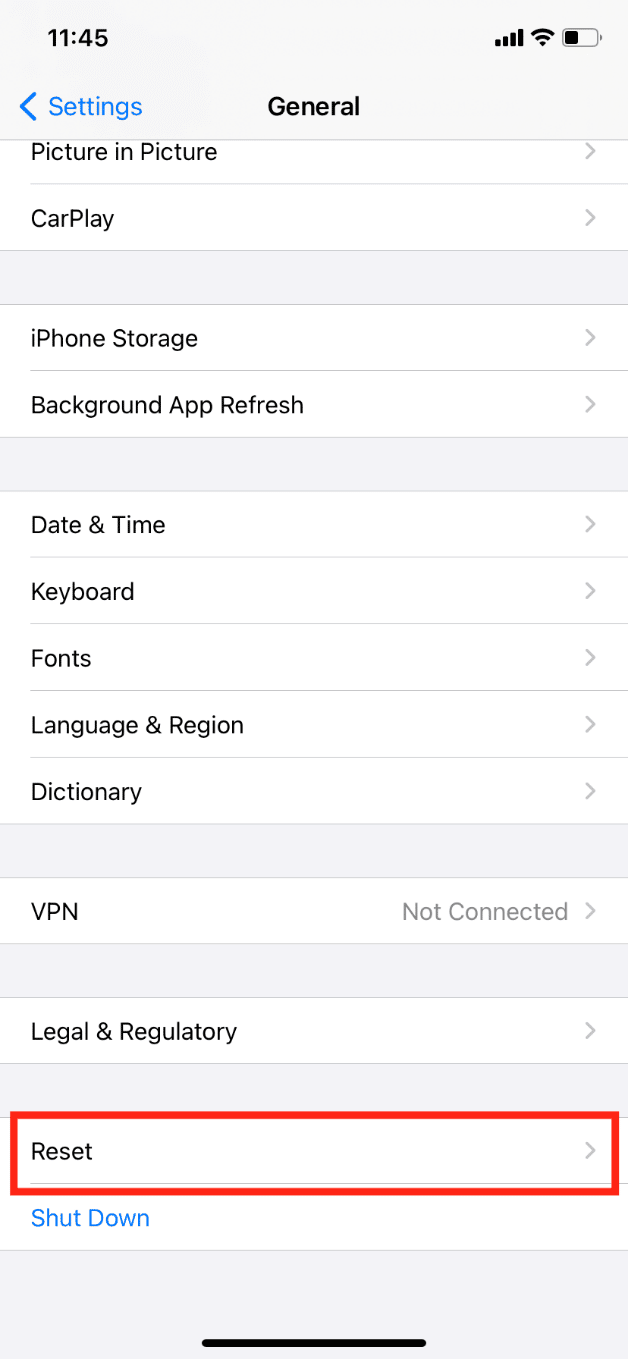
2. Нажмите «Удалить все содержимое и настройки » .
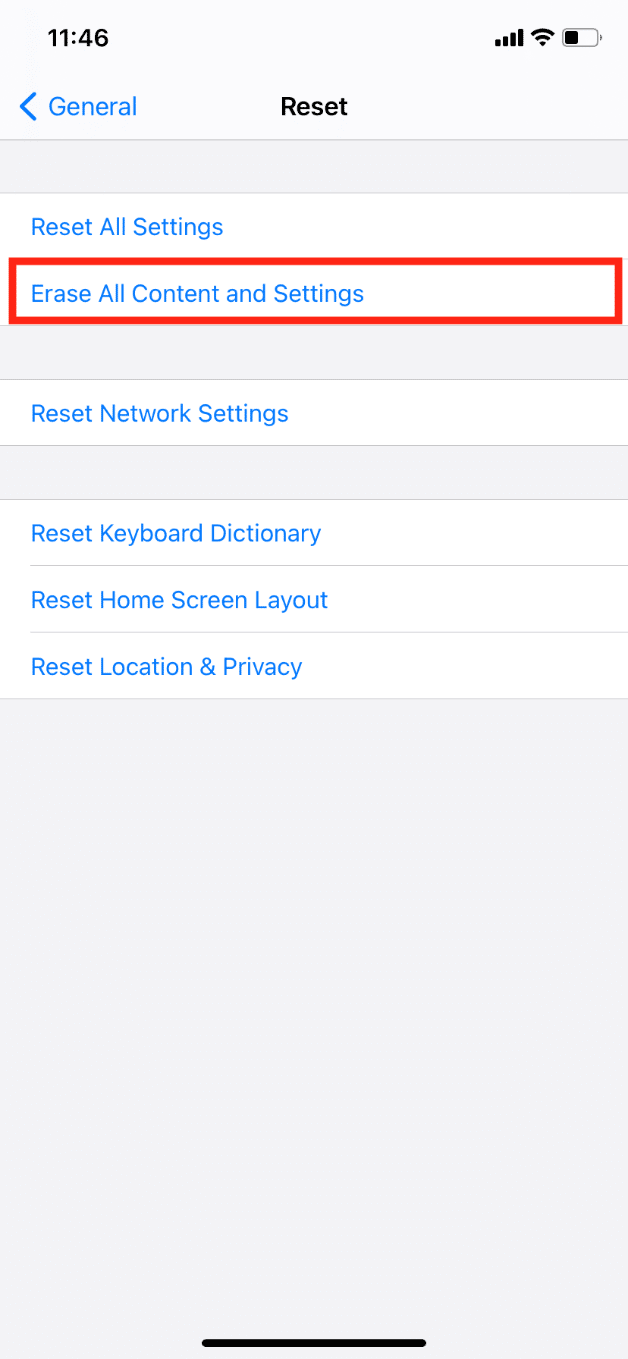
Нужен ли нам антивирус для iPhone?
В App Store доступно несколько антивирусных и сканирующих приложений, но вы не используете их, если только ваш iPhone не ведет себя странно или не тормозит. Вы можете попробовать Norton 360 (платный) и McAfee (Freemium), два самых популярных и известных антивируса для iPhone. Вы можете использовать антивирусное приложение, чтобы определить, взломаны ли ваши iPhone с веб-сайтов или нет.
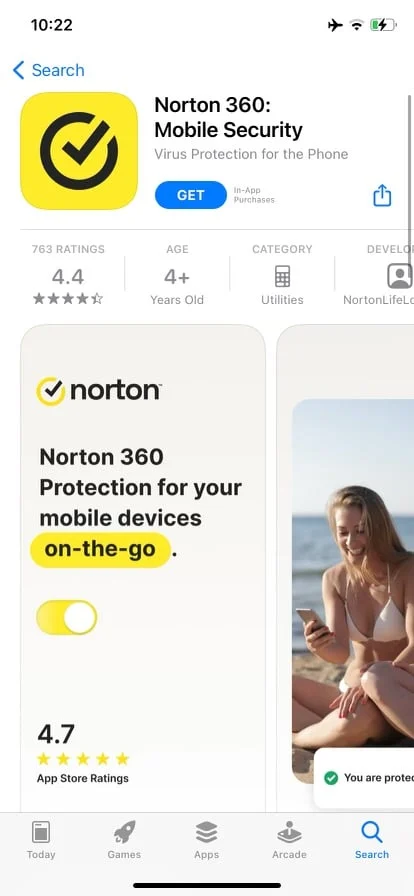
Читайте также: 26 лучших бесплатных инструментов для удаления вредоносных программ
Могут ли iPhone заразиться вирусами с веб-сайтов?
Да . Загрузка небезопасного веб-сайта или загрузка любого несанкционированного приложения или файла со взломанного сайта может привести к проникновению вирусов и вредоносных программ на ваш iPhone. Это крайне редко из-за закрытой и безопасной экосистемы Apple. Однако злоумышленники продолжают находить лазейки в системе, и ваше устройство может быть заражено до того, как компания или разработчики признают уязвимость. Избегайте посещения подозрительных или небезопасных веб-сайтов, чтобы избежать заражения вирусами и утечки данных.
Могут ли iPhone заразиться вирусами из Safari?
Да . Safari — это веб-браузер, который не содержит вирусов или вредоносных программ. Когда вы открываете любой мошеннический веб-сайт в Safari, вы рискуете заразить свое устройство вредоносным ПО. Убедитесь, что URL-адреса посещаемых вами веб-сайтов начинаются с HTTP или HTTPS, что является более безопасным и шифрует данные.
Можно ли взломать iPhone?
Да , практически любое цифровое устройство, подключенное к Интернету, можно взломать. С точки зрения непрофессионала, взлом включает в себя угадывание ваших паролей, кражу, манипулирование, доступ к личным данным вашего устройства и мониторинг вашего окружения с помощью камеры и микрофона вашего устройства. Всегда дважды проверяйте и читайте всплывающее сообщение о разрешении/конфиденциальности, прежде чем предоставлять доступ приложению. Всегда полезно отключить ненужные разрешения на конфиденциальность, такие как местоположение, камера, микрофон и т. д.
Можно ли взломать iPhone с веб-сайтов?
Ответ - да . В прошлом iPhone взламывали с веб-сайтов, и вредоносное ПО оставалось незамеченным как минимум два года. С момента запуска iPhone в экосистеме iOS были обнаружены сотни уязвимостей. Таким образом, вы не можете быть на 100% уверены в безопасности Apple и не можете полностью полагаться на нее. Избегайте посещения незащищенных веб-сайтов; проще говоря, если рядом с URL-адресом веб-сайта нет замка или знака защиты, не посещайте эти сайты. И, особенно, никогда не загружайте незащищенные файлы в общедоступную сеть, что позволит злоумышленникам легко получить доступ к вашему устройству и данным. Никогда не нажимайте на подозрительную рекламу или ссылку, отправленную неизвестным отправителем.
Читайте также: Как войти в свою учетную запись iCloud
Что делать, если вы случайно нажали на подозрительную ссылку на своем iPhone?
В первую очередь вы получите предупреждение о мошенническом веб-сайте, который Apple советует вам не посещать. Затем закройте вкладку , не нажимая на всплывающие окна и рекламные объявления, которые могут содержать вредоносное ПО. Для дополнительных веб-настроек откройте «Настройки » > «Safari» . Включите переключатели для всех параметров в разделе КОНФИДЕНЦИАЛЬНОСТЬ И БЕЗОПАСНОСТЬ .
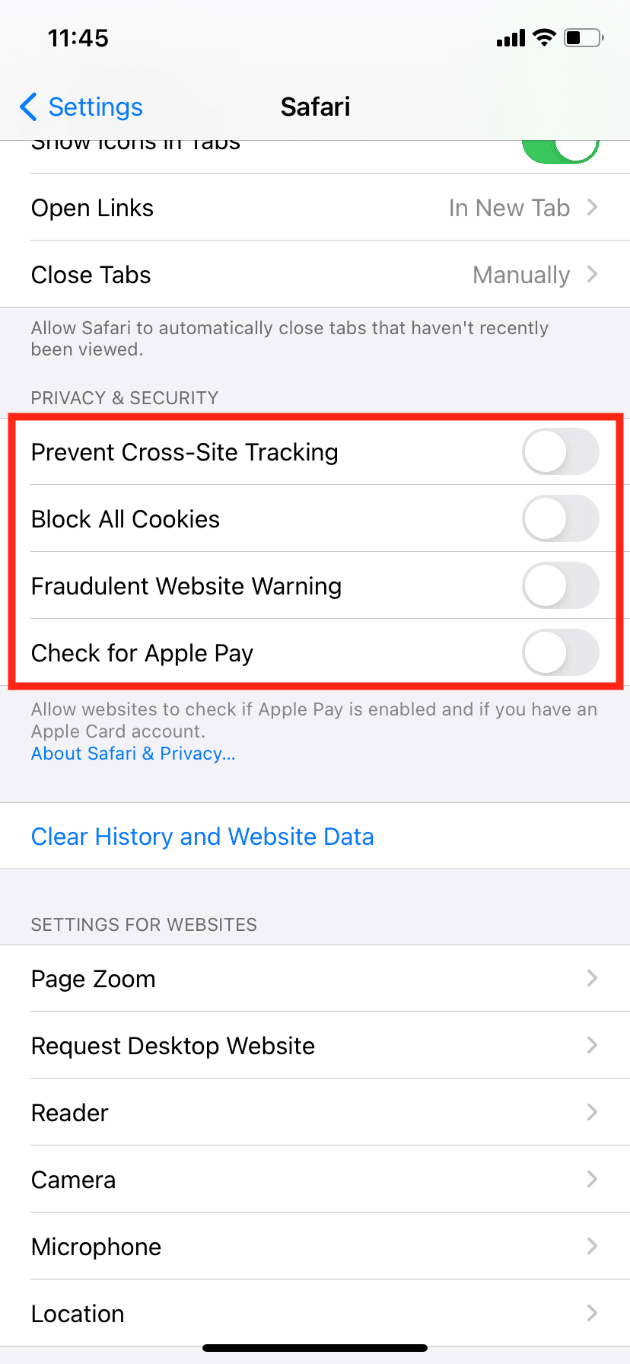
Рекомендуемые:
- Как скрыть подписчиков в TikTok
- Как восстановить удаленную электронную почту iCloud
- Исправление Avast, не обновляющего определения вирусов
- Как декодировать данные iPhone Analytics
Мы надеемся, что вы нашли это руководство полезным и узнали что-то новое о том, как узнать, есть ли на вашем iPhone вирус . Не стесняйтесь обращаться к нам со своими вопросами и предложениями через раздел комментариев ниже. Дайте нам знать, какую тему вы хотите узнать в нашей следующей статье.
